![]()
(Clickea en la imagen para verla en el tamaño original)
Tutorial Realizado con PSP X9
Gracias Renée por tu autorización!
Merci Renée pour votre autorisation!
Materiales Necesarios para este tutorial
Materiales Utilizados: 2 tubes de Ana Ridzi/ar119/AR1004 - 1 misted de Drevers/Drevers_misted_landscape_1/1 deco/Drevers_Deco - 2 máscaras de Drevers/Drevers_mask_45/Drevers_mask_46 - 1 máscara de Ildiko/ildiko_create_0007free_mask - 2 selecciones/Angelique_sel_1 & 2 (guardar en la carpeta de selecciones del PSP) - 1 texto/LTDStudio_Angelique_Texto - 1 marca de agua personal - 1 paleta de colores
Filtros Externos Utilizados: Simple/Pizza Slice Mirror/4 way Average/Blintz - Alien Skin Eye Candy Impact/Glass/CLEAR - FM Tile Tools/Saturation Emboss - AAA Frames/Foto Frame
Paleta de Colores
Traducido al Francés por Franie Margot. Mercí!
Traducido al Alemán por Inge-Lore. Danke!
Traducido al Inglés por Pinuccia.Thank you!
Traducido al Italiano por Eugenia Clo. Grazie!
Traducido al Neerlandés por SVC-Design.Bedankt!
Paso 1.-
En la Paleta de Materiales
En las Propiedades del Primer Plano el Color #e3d9cd
En las Propiedades del Plano de Fondo el Color #67360b
Abrir una Nueva Imagen Transparente de 900x550 pixeles
Paso 2.
Selecciones - Seleccionar Todo
Abrir - Angelique_Fondo
Editar - Copiar - Editar - Pegar en la Selección
Selecciones - Anular Selección
Paso 3.-
Capas - Duplicar
Ir a la Capa Trama 1
Ajustar - Desenfocar - Desonfoque Gaussiano - Radio: 40
En la Capa de Arriba
Capas - Modo de Mezcla - Superposición
Paso 4.-
Efectos - Complementos - Simple - Pizza Slice - Mirror
Efectos - Complementos - Simple - 4 way Average
Efectos - Complementos - Simple - Blintz
Paso 5.-
Tenemos esto:
Paso 6.-
Efectos - Efectos de los Bordes - Realzar
Capas - Modo de Mezcla - Luz Fuerte
Capas - Nueva Capa de Trama
Inundar con el Color del Primer Plano #e3d9cd
Paso 7.-
Abrir - Drevers_mask_45
Capas - Nueva Capa de Máscara - A Partir de una Imagen
Capas - Fusionar - Fusionar Grupo
Con la Herramienta de Selección (K) - Posición X: 0 - Posición Y: -138 - Salimos con M
Capas - Modo de Mezcla - Pantalla
Efectos - Efectos de los Bordes - Realzar
Paso 8.-
Capas - Duplicar
Capas - Fusionar hacia Abajo
Capas - Duplicar
Imagen - Espejo - Espejo Vertical
Imagen - Espejo - Espejo Horizontal
Capas - Modo de Mezcla - Sobreexponer
Paso 9.-
Tenemos esto:
Capas - Nueva Capa de Trama
Inundar con el Gradiente
Abrir - ildiko_create_0007free_mask
Capas - Nueva Capa de Máscara - A Partir de una Imagen
Capas - Fusionar Grupo
Paso 11.-
Mover Levemente hacia Abajo
Selecciones - Cargar/Guardar - Cargar Selección desde Disco - Angelique_sel_1
Editar - Cortar
Selecciones - Anular Selección
Paso 12.-
Capas - Bajar la Opacidad al 40%
Efectos - Efectos 3D - Sombra
2 / 6 / 50 / 30 / - Color #000000
Editar - Repetir Sombra
Capas - Nueva Capa de Trama
Paso 13.-
Inundar con el Color del Primer Plano #e3d9cd
Abrir - Drevers_mask_46
Capas - Nueva Capa de Máscara - A Partir de una Imagen
Capas - Fusionar Grupo
Efectos - Efectos de los Bordes - Realzar
Paso 14.-
Selecciones - Cargar/Guardar - Cargar Selección desde Disco - Angelique_sel_2
Capas - Nueva Capa de Trama
Bajar la Opacidad del Bote de pintura al 50%
Inundar con el Color del Primer Plano #e3d9cd
Paso 15.-
Capas - Nueva Capa de Trama
Abrir - ar119
Editar - Copiar - Editar - Pegar en la Selección
Efectos - Efectos de los Bordes - Realzar
Capas - Fusionar - Fusionar hacia Abajo
Paso 16.-
Efectos - Complementos - Alien Skin Eye Candy Impact: Glass - CLEAR
Selecciones - Anular Selección
Capas - Duplicar
Imagen - Espejo - Espejo Horizontal
Con la Herramienta de Selección (K) - Posición X: 251 - Posición Y: 10 - Salimos con M
Paso 17.-
Capas - Fusionar hacia Abajo ¡2 veces!
Efectos - Efectos 3D - Sombra
10 / -10 / 50 / 40 / - Color #000000
Mover levemente hacia la Izquierda - Ver Trabajo Terminado
Paso 18.-
Abrir - ar119
Editar - Copiar - Editar - Pegar como Nueva Capa
Imagen - Cambiar Tamaño al 80% - Cambiar el tamaño de todas las Capas Sin Seleccionar
Con la Herramienta de Selección (K) - Posición X: -13 - Posición Y: -24 - Salimos con M
Efectos - Efectos de los Bordes - Realzar
Capas - Organizar - Bajar
Paso 19.-
Nos Ubicamos en la Capa - Copia de Trama 1
Abrir - Drevers_misted_landscape_1
Editar - Copiar - Editar - Pegar como Nueva Capa
Capas - Modo de Mezcla - Luz Fuerte
Efectos - Complementos - FM Tile Tools - Saturation Emboss - V.P. Defecto
Paso 20.-
Tenemos esto:
Paso 21.-
Imagen - Añadir Bordes Simétricos de 1 pixel Color #000000
Editar - Copiar
Editar - Pegar como Nueva Imagen - la dejamos de lado por el momento
En la Imagen de Trabajo
Selecciones - Seleccionar Todo
Imagen - Añadir Bordes Simétricos de 50 pixeles Color #ffffff
Selecciones - Invertir
Paso 22.-
Con la Imagen Reservada
Editar - Copiar - Editar - Pegar en la Selección
Ajustar - Desenfocar - Desenfoque Gaussiano - Radio: 20
Efectos - Complementos - AAA Frames - Foto Frame
Paso 23.-
Efectos - Complementos - FM Tile Tools - Saturation Emboss - V.P. Defecto
Editar - Repetir Saturation Emboss
Selecciones - Anular Selección
Paso 24.-
Abrir - AR1004
Editar - Copiar - Editar - Pegar como Nueva Capa
Imagen - Cambiar Tamaño al 90% - Cambiar el tamaño de todas las Capas Sin Seleccionar
Ubicar a la Derecha - Ver Trabajo Terminado
Capas - Duplicar
Paso 25.-
En la Capa de Debajo - Original
Ajustar - Desenfocar - Desenfoque Gaussiano - Radio: 20
Capas - Modo de Mezcla - Pantalla
Efectos - Efectos de Distorsión - Ondas
Paso 26.-
Abrir - Drevers_Deco
Editar - Copiar - Editar - Pegar como Nueva Capa
Capas - Organizar - Traer al Frente
Con la Herramienta de Selección (K) - Posición X: 48 - Posición Y: 51 - Salimos con M
Capas - Duplicar
Capas - Fusionar - Fusionar hacia Abajo
Paso 27.-
Capas - Duplicar
Imagen - Espejo - Espejo Vertical
Capas - Fusionar - Fusionar hacia Abajo
Capas - Organizar - Bajar
Paso 28.-
Abrir - LTDStudio_Angelique_Texto
Editar - Copiar - Editar - Pegar como Nueva Capa
Ubicar donde Desees
Imagen - Añadir Bordes Simétricos de 1 pixel Color #67360b
Paso 29.-
Agregar tu Firma o Marca de Agua - Agregar mi Marca de Agua
Guardar en Formato .JPG
¡Hemos Terminado!
Tutorial Realizado el 01/03/2025.-
Versiones de mis Traductoras
Franie Margot - Francia
Inge-Lore - Alemania
Pinuccia - Inglés
Eugenia Clo - Italia
(Clickea en la imagen para verla en el tamaño original)
SVC-Design - Holanda






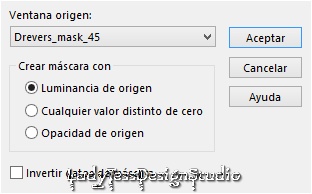























No hay comentarios:
Publicar un comentario
Dejame un mensaje si lo deseas. Muchas gracias.-